Handlingsknapper
Hvordan bruke handlingsknapper
For å bruke enkle knapper må du ha nødvendig tillatelse eller være en administrator som får denne tillatelsen umiddelbart. Den må angis i roller og tillatelser for individuelle brukerroller.
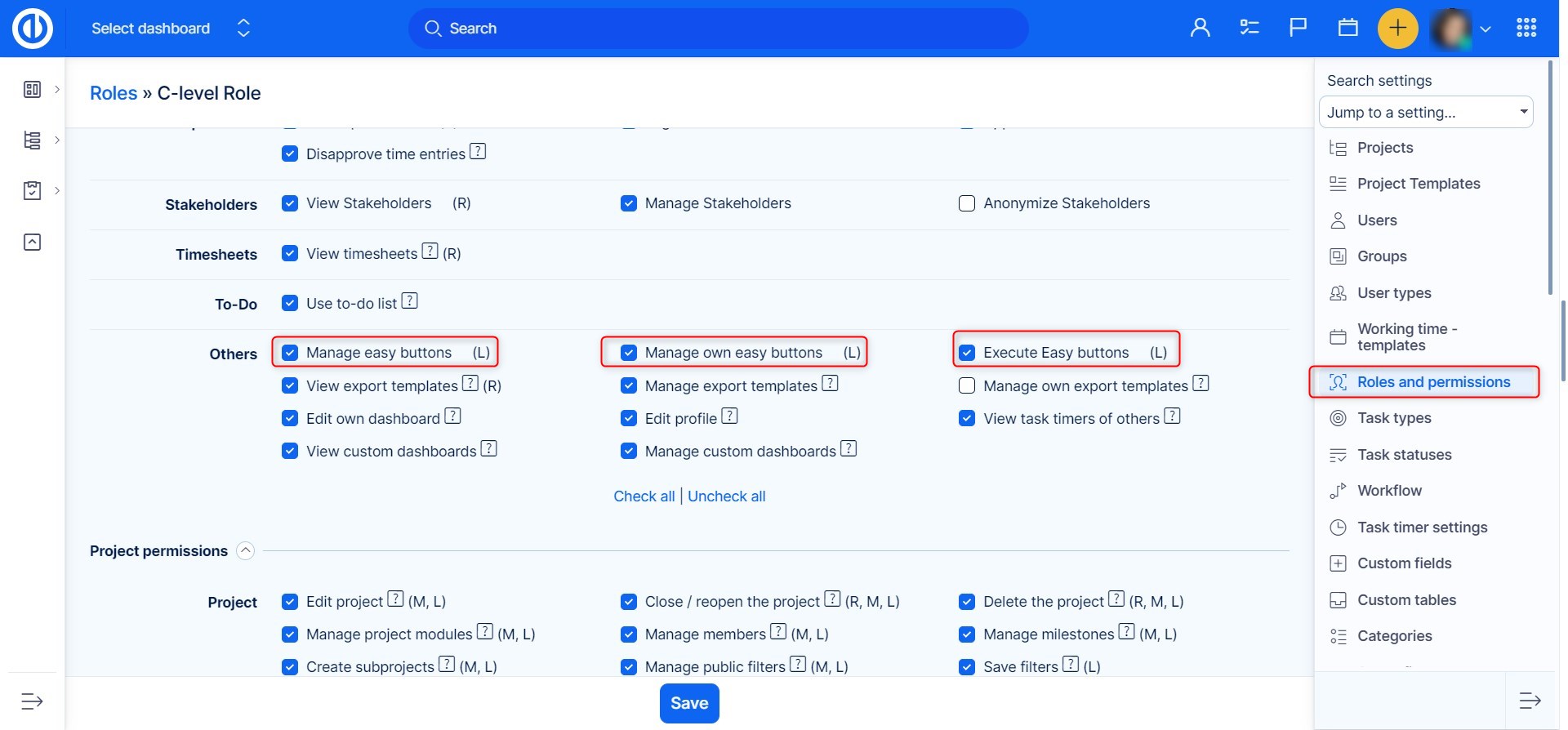
Administrer enkle knapper betyr at du kan opprette dem og redigere dem, Utfør enkle knapper betyr at du kan klikke på dem.
Hvis du har tillatelse, kan du finne dem i menyen øverst til høyre >> Essentials.
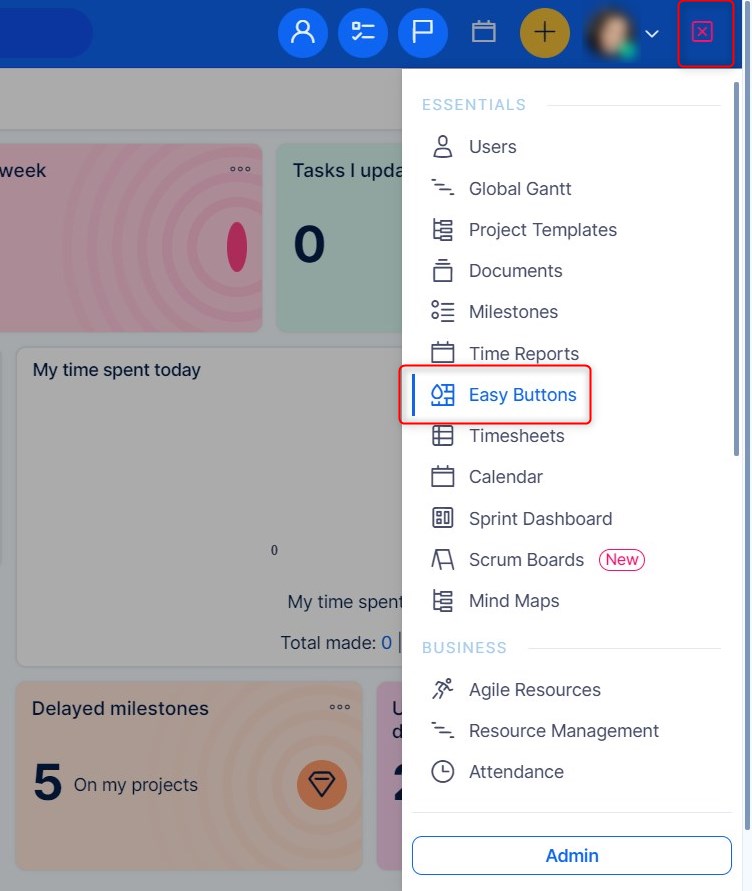
Ved å klikke på den, vil du lande på en side der alle knappene blir oppført. For å opprette en ny knapp, klikk på øvre høyre knapp.
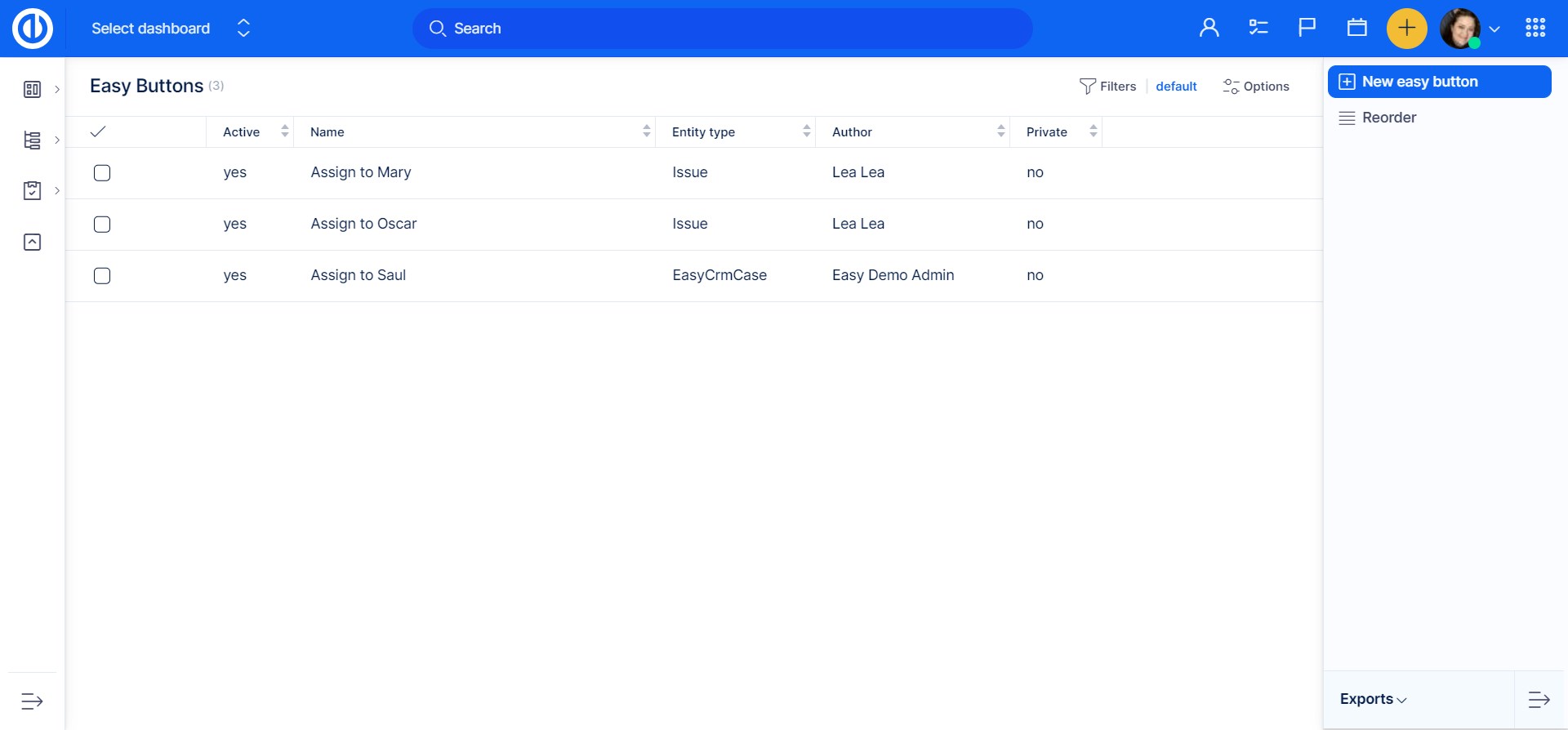
Opprett knappen

-
Velg enhetstype
- Det er to typer, mulighet og oppgave
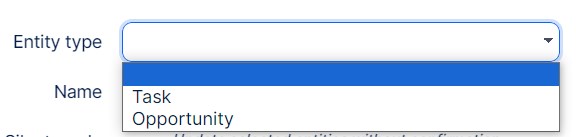
- Velg farge
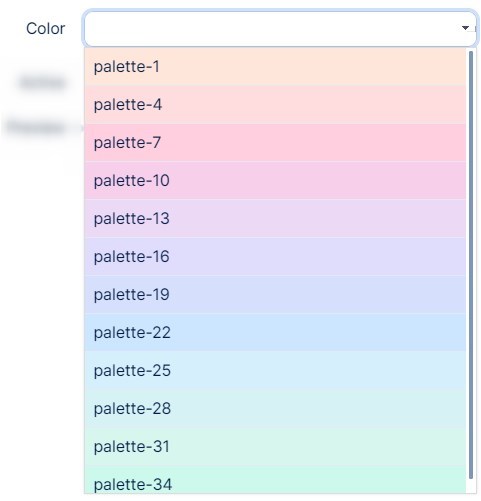
- Definer filtre
Med dette vil du definere hvor denne knappen vises.
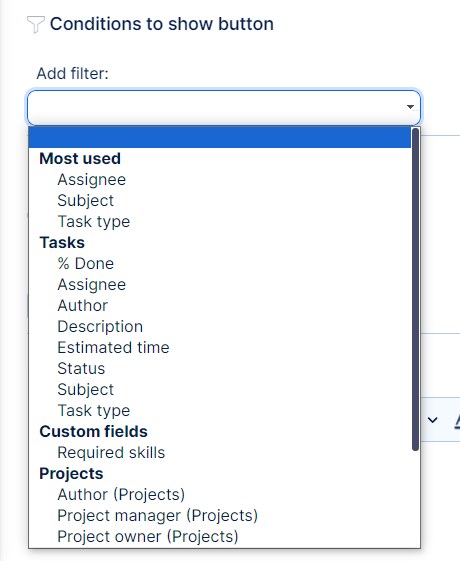
Handlingsknapper støtter bare følgende Mulighet/oppgave tilpassede felt som skal legges til som et filter:
- Beløp
- Autoincrement
- boolean
- Velg land
- E-post
- Flyte
- Heltall
- link
- Liste
- Oppslag
- tekst
Alle oppførte tilpassede felt må angis som "Brukes som filter"for å være tilgjengelig for å legge til handlingsknapper (se nedenfor).

- Legg til handling
Dette definerer hva vil knappen faktisk gjøre.
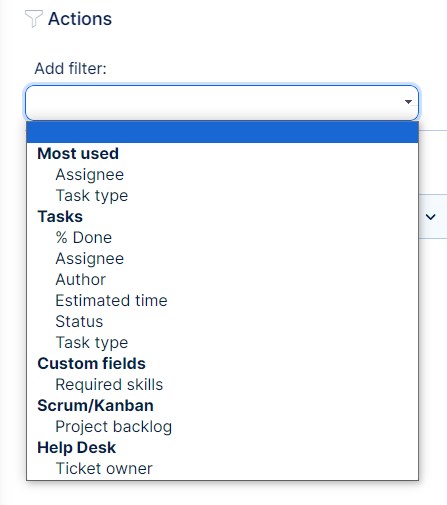
Eksempel
Jeg vil at denne knappen skal vises ved hver utgave der statusen er Ny
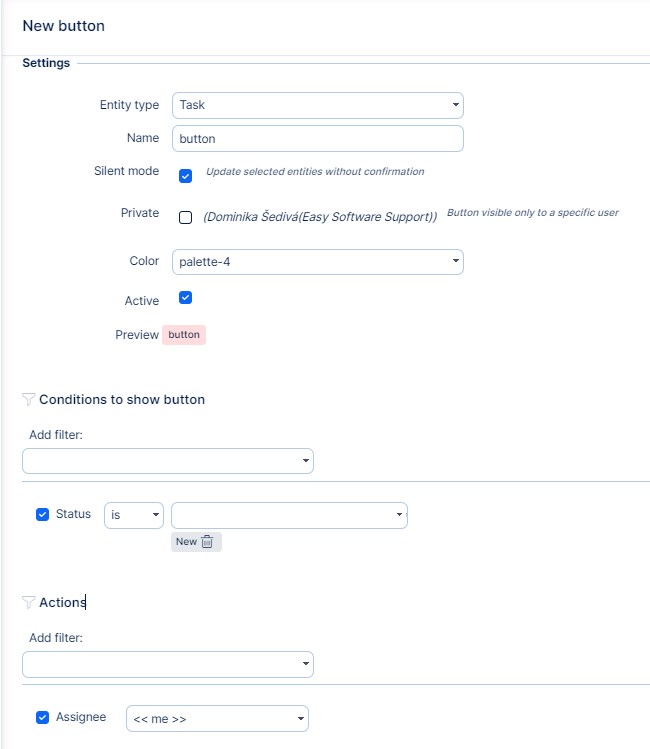
Jeg vil at knappen skal endre tildeler til meg når jeg klikker på den, og slik ser den ut når den er satt. Du kan se knappen i denne oppgaven.
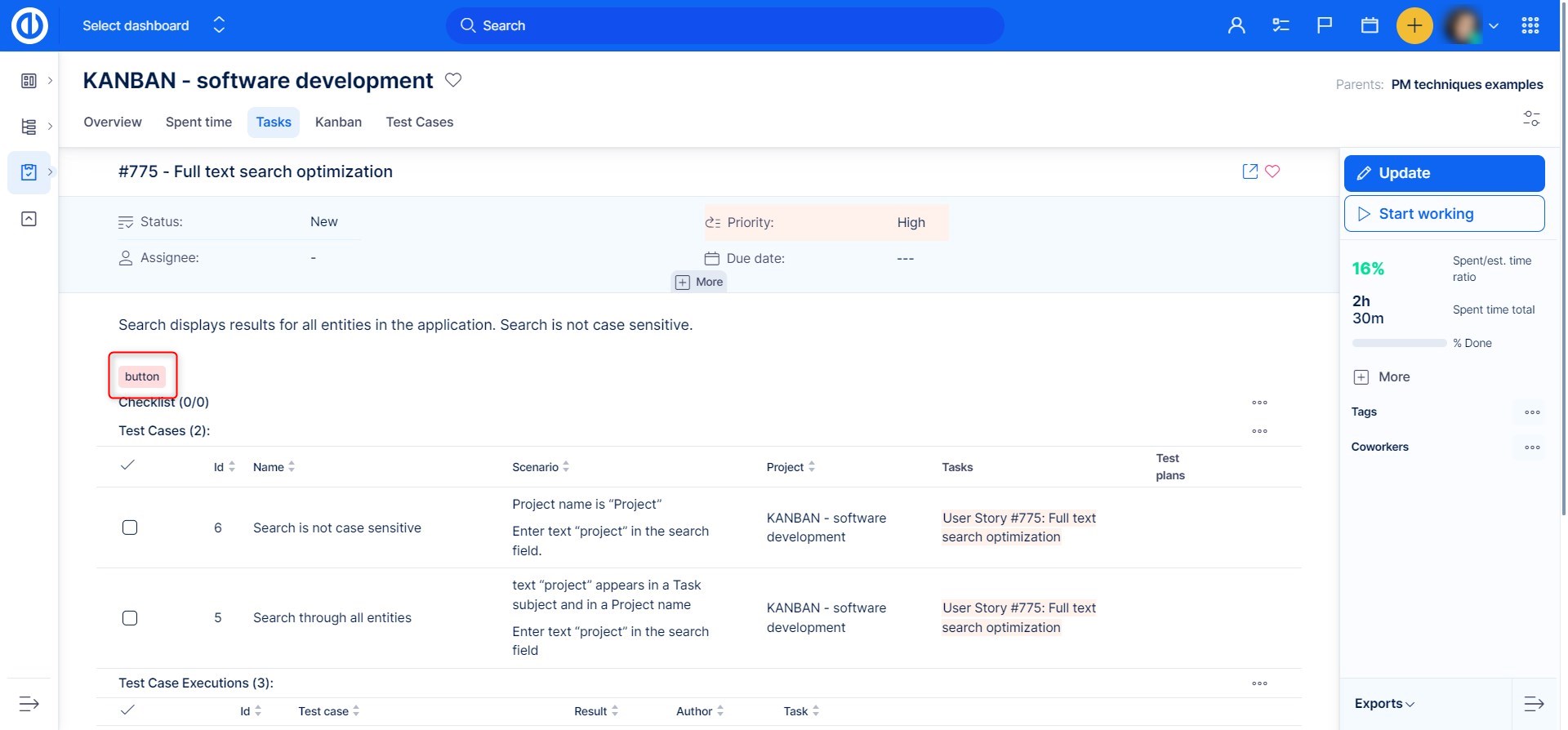
Nå er det to måter dette kan gå, hvis du ikke valgte stille modus (se ovenfor), vil knappen lede deg til oppgaveredigeringssiden. Alt vil være forhåndsutfylt i henhold til knappeinnstillingene dine, og du kan redigere noen få ting.
Hvis du velger lydløs modus, vil den endre alt i henhold til knappinnstillingene akkurat slik.
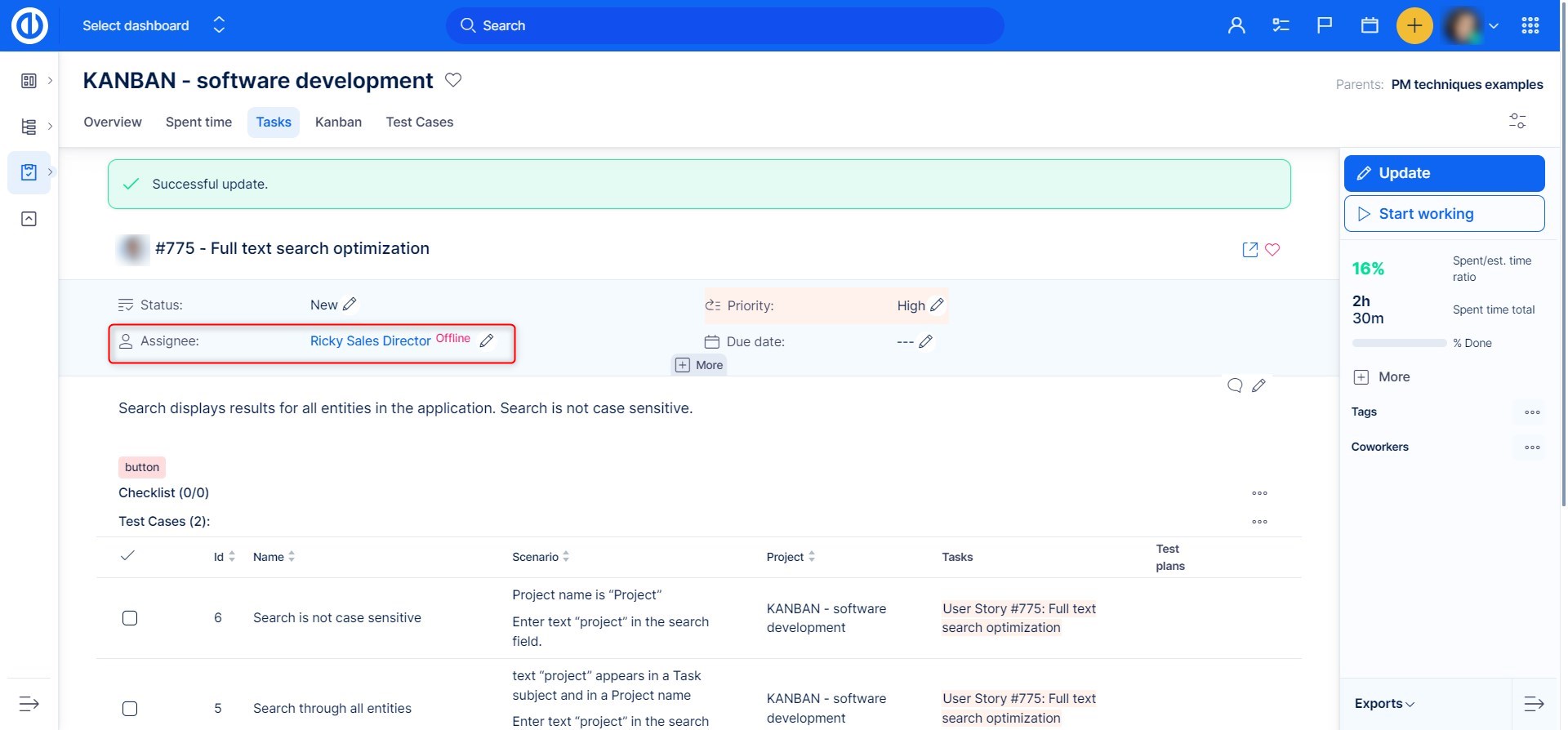
Rekkefølge av knapper
I Administrasjon >> Enkle knapper finner du bortsett fra listen over eksisterende knapper og muligheten til å opprette en ny også "omorganisere"alternativet.
I tilfelle du har flere knapper på en oppgave, kan du ordne her i hvilken rekkefølge de skal vises på oppgaven.
Den på toppen av listen vil være først i køen og så videre.
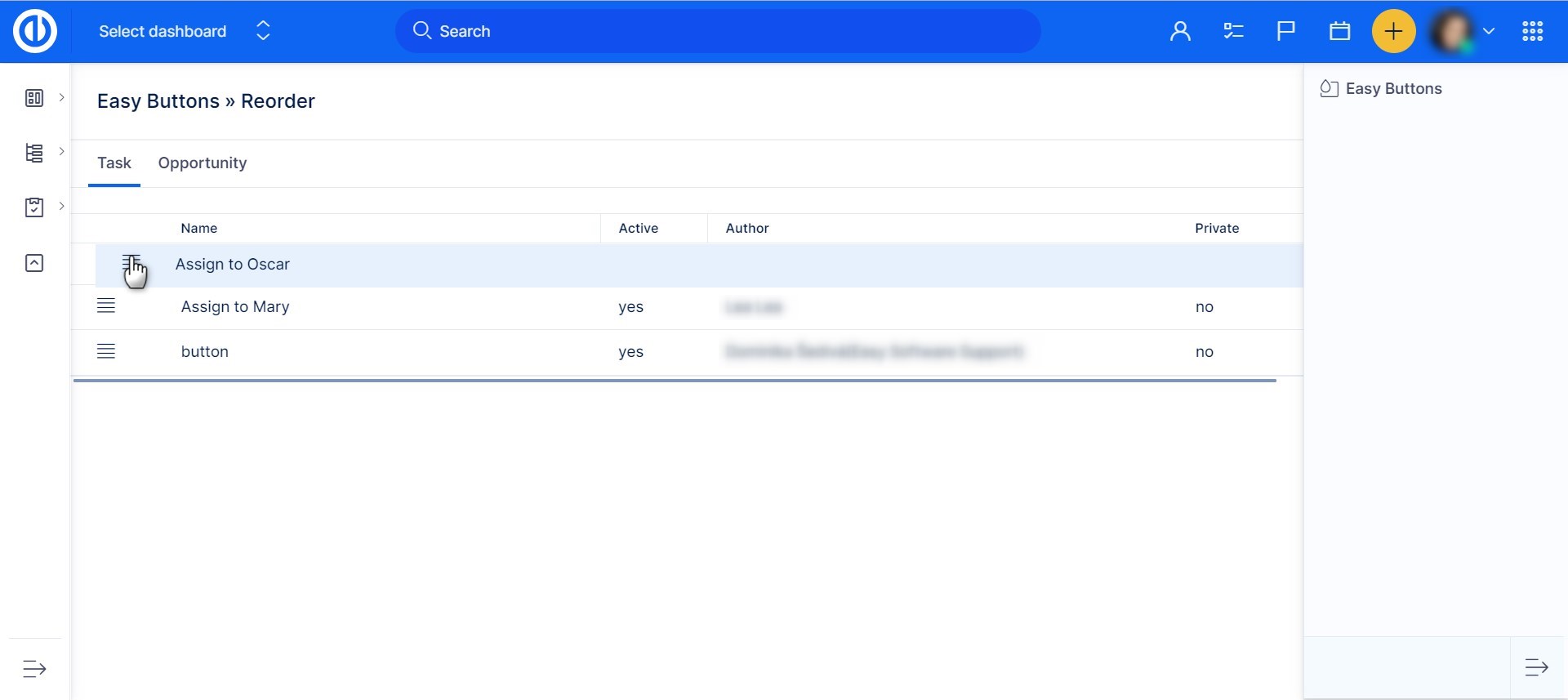
VIKTIG: Handlingsknappene trosser arbeidsflyt og valideringer
Hvis noen har en forbudt tillatelse, vil han kunne bruke knappen hvis denne forbudte tillatelsen er satt der.
Forsikre deg om at du aktiverer knappene i henhold til arbeidsflyten.
Hvis handlingsknappen legger til en oppgave i en sprint, vil den legge den til selv om sprinten ikke er tilgjengelig for prosjektet der oppgaven ligger.
